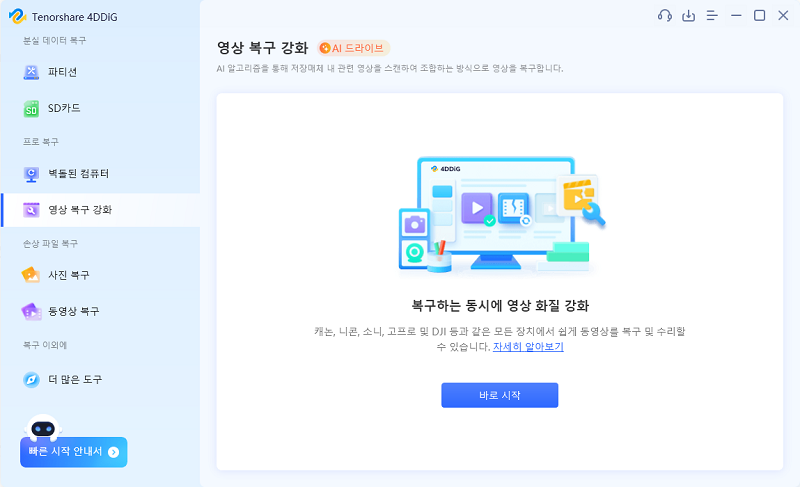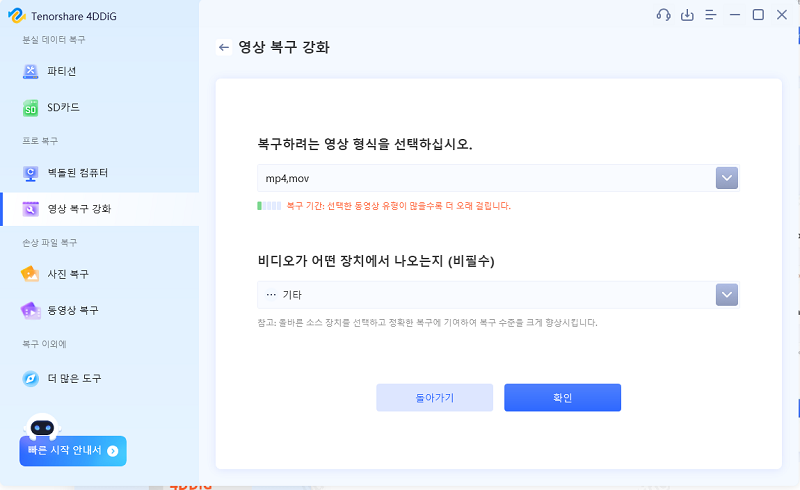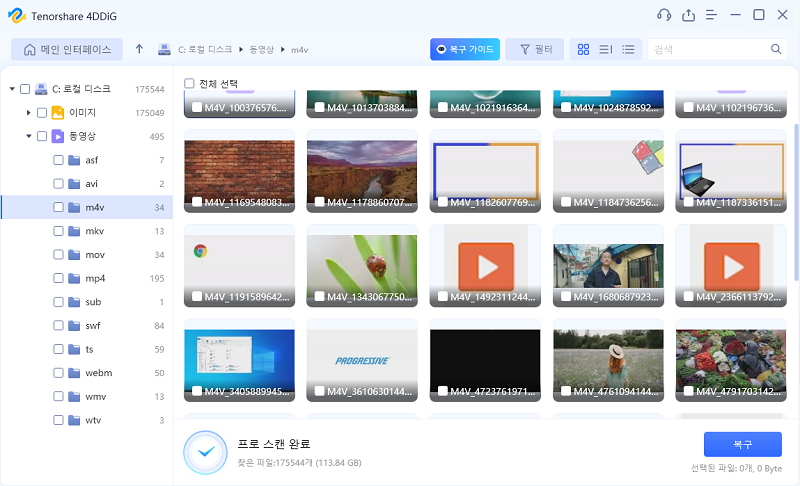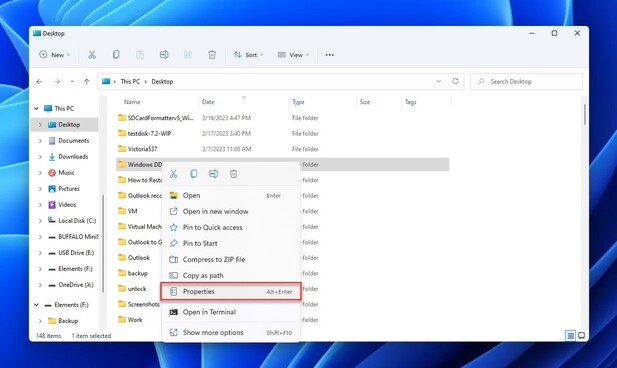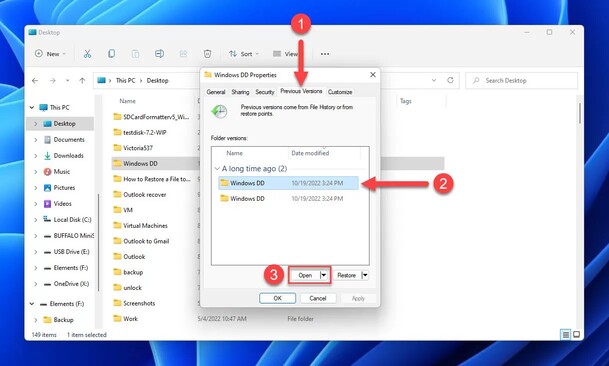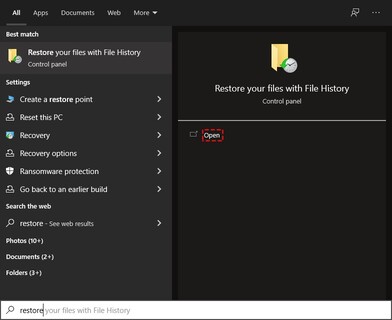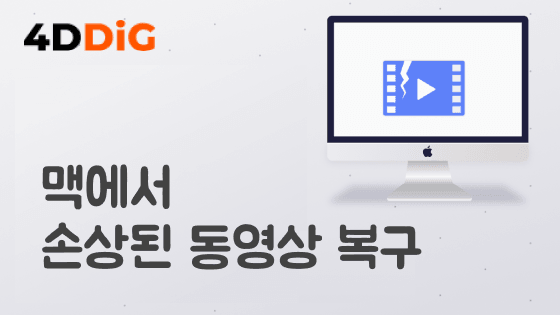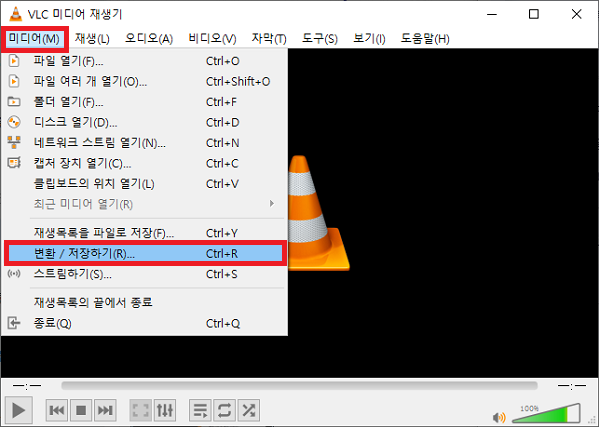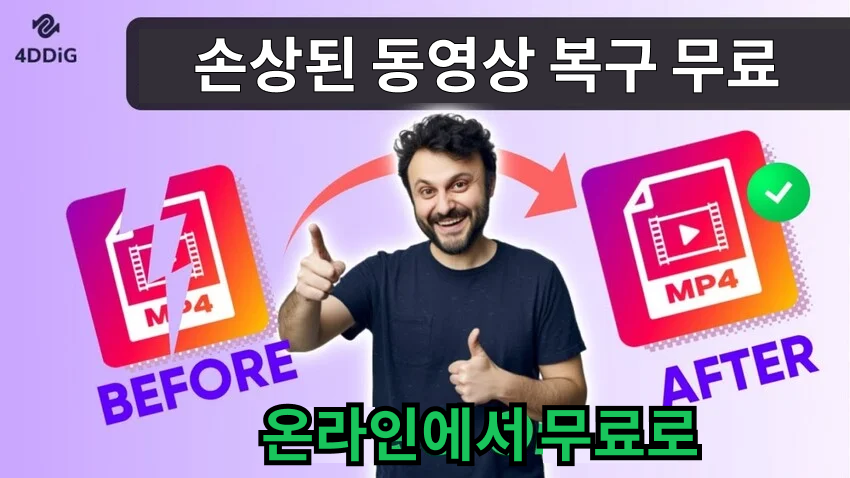이 글에서는 삭제되거나 손상된 MP4 파일을 복구하는 데 사용할 수 있는 다양한 방법과 도구에 대해 알아보겠습니다. 중요한 MP4 동영상을 실수로 삭제했거나 예기치 않은 상황으로 인해 파일이 손상된 경우에도 MP4 파일 복구 프로세스를 효과적으로 진행하고 동영상을 쉽게 복원할 수 있도록 전문가의 조언과 권장 사항을 제공합니다.
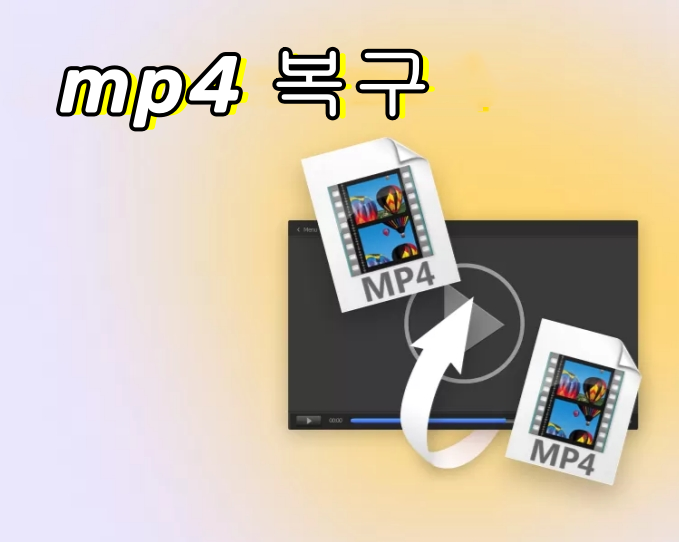
파트 1: MP4 파일 형식이란?
복구 방법을 살펴보기 전에 MP4 파일 형식이 무엇인지 이해하는 것이 중요합니다. MPEG-4의 줄임말인 MP4는 비디오, 오디오, 자막 및 기타 데이터를 저장할 수 있는 널리 사용되는 멀티미디어 컨테이너 형식입니다. 다양한 장치 및 플랫폼과 호환되어 동영상 재생 및 배포에 인기 있는 선택입니다.
파트 2: MP4 파일을 복구할 수 있습니까?
좋은 소식은, 네, 종종 삭제되거나 손상된 MP4 파일을 복구할 수 있다는 것입니다. 그러나 복구 프로세스의 성공 여부는 파일 손상 정도, 사용 가능한 백업 및 선택한 복구 방법과 같은 다양한 요인에 따라 달라집니다.
파트 3: 손상/삭제된 MP4를 복구하는 방법
MP4 파일이 삭제되거나 손상된 상황에 처해 있다면 당황하지 마십시오. 복구를 시도할 수 있는 몇 가지 방법이 있습니다. 세 가지 일반적인 접근 방식에 대해 알아보겠습니다.
1. 백업 없이 MP4 복구
4DDiG 데이터 복구는 삭제되거나 손상된 MP4 파일을 복구하는 데 있어 강력한 도구입니다. 이 소프트웨어는 사용자 친화적인 경험을 제공하면서 소중한 비디오를 검색하고 높은 성공률을 보장하는 데 특화되어 있습니다.
4DDiG 데이터 복구의 주요 특징:
하드 드라이브, SD 카드, USB 플래시 드라이브, SSD 및 기타 Windows 스토리지 미디어에서 삭제/손상된 MP4 파일을 복구합니다.
복구 가능한 MP4 파일을 복원하기 전에 미리 봅니다.
특정 MP4 파일을 선택적으로 복구하거나 전체 복구를 수행하는 옵션입니다.
Windows 및 Mac 운영 체제 모두와 호환됩니다.
4DDiG 데이터 복구를 사용하여 손상/삭제된 MP4 파일을 복구하는 단계:
컴퓨터에서 4DDiG 데이터 복구를 열고 향상된 영상 복구를 선택하고 시작을 클릭합니다.

여기서 MP4 형식을 선택하고 확인을 클릭할 수 있습니다.

복구할 MP4 비디오를 미리 보고 선택한 후 "복구" 버튼을 클릭합니다.

2.회복_이전 버전의 MP4
"이전 버전" 기능을 사용하면 MP4 파일 또는 폴더를 이전 상태로 복원할 수 있습니다. 그러나 이 접근 방식은 파일 기록을 사용 가능으로 설정한 경우에만 작동합니다. 다음 단계를 수행하기만 하면 됩니다.
파일이 삭제되기 전에 파일이 있던 폴더로 이동합니다. 폴더를 마우스 우클릭하고 속성을 선택합니다.

-
이전 버전 탭을 클릭한 다음 폴더의 이전 버전을 선택하고 열기를 클릭합니다.

-
선택한 항목의 이전 버전이 표시됩니다. 분실된 MP4를 검색하려면 폴더를 살펴보십시오.
3.회복_파일 기록 백업을 통한 MP4
Windows에서 파일 기록 기능을 사용하도록 설정한 경우 MP4 파일의 이전 버전을 복구할 수 있습니다. 방법은 이렇습니다.
-
시작 메뉴를 연 다음 "파일 기록으로 파일 복원"을 입력하고 해당 옵션을 선택합니다.

-
MP4 파일을 잃어버린 위치로 이동합니다. 그런 다음 복원 옵션을 선택하여 삭제되거나 손실된 MP4를 복원합니다.
MP4 파일 복구 중에 피해야 할 일반적인 실수
MP4 파일 복구 중에는 프로세스를 복잡하게 만들 수 있는 일반적인 실수를 피하는 것이 필수적입니다. 예방해야 할 주요 실수는 다음과 같습니다.
추가 데이터 쓰기 중지 안 함: 파일이 손실된 저장 장치의 사용을 즉시 중지하여 삭제된 파일을 덮어쓰는 것을 방지하여 복구가 어렵거나 불가능할 수 있습니다.
신뢰할 수 없는 복구 소프트웨어 사용: 파일을 손상시키거나 컴퓨터를 감염시킬 수 있는 무료 또는 알 수 없는 복구 소프트웨어를 피하십시오. 4DDiG 데이터 복구와 같이 평판이 좋고 평가가 좋은 도구를 사용합니다.
백업 무시: MP4 파일을 외부 스토리지, 클라우드 서비스 또는 기타 보안 솔루션에 정기적으로 백업하여 영구적인 데이터 손실을 방지합니다.
저장 장치를 안전하게 제거하지 못함: 파일 시스템 오류 및 잠재적인 데이터 손상을 방지하기 위해 외장 하드 드라이브 또는 SD 카드를 분리하기 전에 항상 올바르게 꺼냅니다.
결론
이 글에서는 수동 방식과 4DDiG 데이터 복구 소프트웨어를 포함한 다양한 기술에 대해 설명했습니다. 성공적인 복구를 위해 저희 가이드를 따르고 소중한 추억을 간직하세요. MP4 파일이 분실되거나 손상된 것에 대해 너무 걱정하지 마십시오. 지금 바로 MP4 파일 복구 여정을 시작하고 소중한 비디오를 되찾아 보세요. 기억이 복원되기를 기다리고 있습니다.
MP4 복구에 대한 자주 묻는 질문들
MP4 파일 손상의 일반적인 원인은 무엇입니까?
MP4 파일 손상의 일반적인 원인으로는 부적절한 파일 전송, 갑작스러운 시스템 종료, 멀웨어 감염 및 하드웨어 문제가 있습니다.
MP4 파일 손실을 방지하려면 어떤 예방 조치를 취해야 합니까?
MP4 파일 손실을 방지하려면 정기적으로 파일을 백업하고, 안전하지 않은 파일 조작을 피하고, 신뢰할 수 있는 저장 장치를 사용해야 합니다.
휴지통을 사용하여 삭제된 MP4 파일을 복구하려면 어떻게 해야 합니까?
휴지통에서 삭제된 MP4 파일을 복구하려면 휴지통을 열고 파일을 찾아 마우스 우클릭한 후 "복원"을 선택합니다. 파일이 원래 위치로 복원됩니다.
성공적인 MP4 파일 복구를 위한 추가 팁이 있습니까?
예, MP4 파일 복구를 성공적으로 수행하기 위한 몇 가지 추가 팁에는 영향을 받는 저장 장치에 더 이상의 쓰기 방지, 복구 소프트웨어를 정기적으로 업데이트하고 중요한 파일의 백업을 유지하는 것이 포함됩니다.